במדריך זה נלמד בכמה צעדים פשוטים כיצד מוסיפים קישור לעמוד תוכן אחר והוספת מסמכי PDF
קישור לעמוד תוכן
שלב 1 - תחילה יש להיכנס לאייקון "תוכן"
2. בוחרים את העמוד תוכן הרצוי
במידה ורוצים לערוך עמוד תוכן קיים יש ללחוץ על שם הכותרת של העמוד
שלב 3- להעתיק את הקישור שאליו יגיעו בעת הלחיצה, למשל:
באמצעות סימון הכתובת עם העכבר, לחיצה על לחצן ימני של העכבר ובחירה באופציה של " העתק" (אפשר גם באמצעות לחיצה על המקשים :ctrl+c )

שלב 4 -מסמנים עם העכבר את השורה שממנה יצא הקישור ולוחצים על האייקון של הקישור (היכן שהחץ האדום)
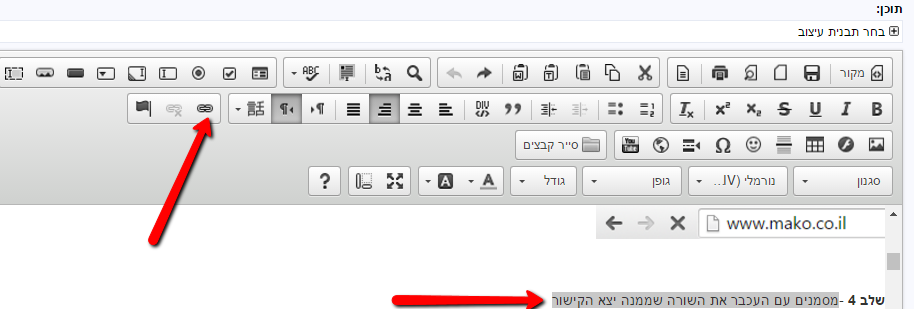
שלב 5- לעדכן את הקישור בחלונית שניפתחה וללחוץ על אישור.
שלב 6- ולבסוף לשמור את עמוד התוכן
עדכון מסמך PDF
שלב 1- ללחוץ על האייקון "סייר קבצים"
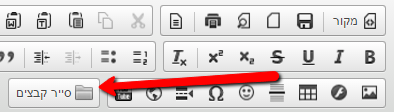 שלב 2- ללחוץ על האייקון "הוסף קובץ"
שלב 2- ללחוץ על האייקון "הוסף קובץ"
 שלב 3- ללחוץ על בחירת הקובץ
שלב 3- ללחוץ על בחירת הקובץ
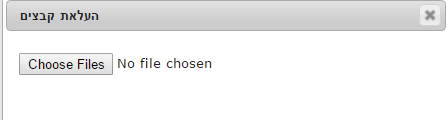 שלב 4- לאחר שהקובץ עלה ומוצג ללחוץ על כפתור "העלה", לאחר שסיים לצאת מהחלונית
שלב 4- לאחר שהקובץ עלה ומוצג ללחוץ על כפתור "העלה", לאחר שסיים לצאת מהחלונית
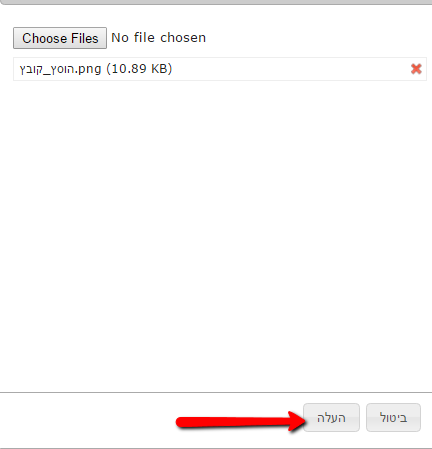
שלב 5 -מסמנים עם העכבר את השורה שבלחיצה עליה רוצים שיוצג המסמך ולוחצים על האייקון של הקישור (היכן שהחץ האדום)
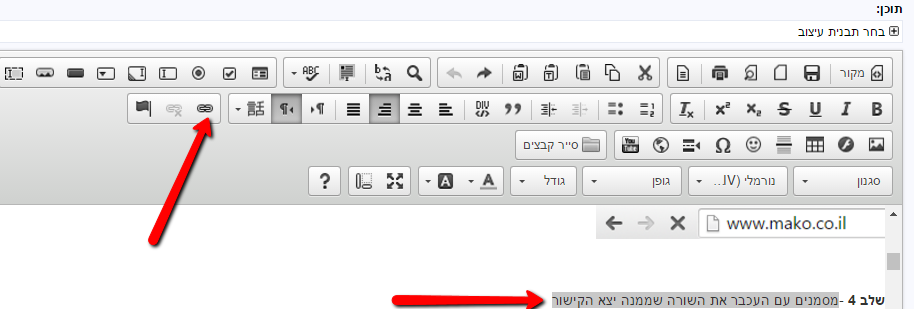
שלב 6- ללחוץ על סייר השרת
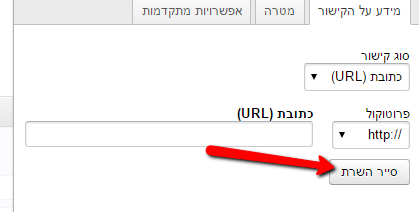
שלב 7- לחפש את הקובץ, לבחור אותו

שלב 8- ולבסוף לשמור את עמוד התוכן
